在win10系统中,用户是可以设置透明文件夹的,只有当你的鼠标移动到对应的位置才能看到这个文件夹,否则是看不到的,这种文件夹可以有效保护用户的信息安全。那么透明文件夹具体怎么设置呢?大家先打开文件夹的属性窗口,在自定义面板中改一个空白图标,之后再将文件夹名字改成透明的就行了。
win10透明文件夹设置教程:
1.右键单击文件夹,打开其属性,如图所示:
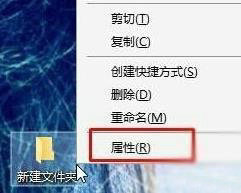
2.单击“属性”界面中的“自定义” - “更改图标”,如图所示:
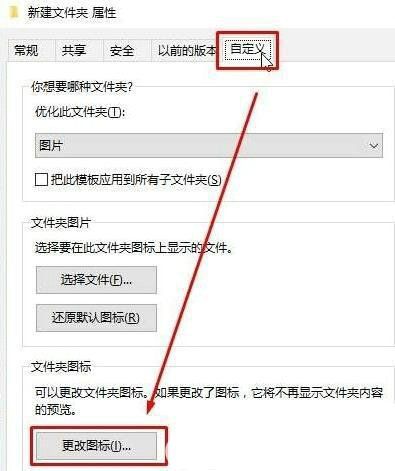
3,在图标界面中选择中间空白图标,单击“确定”,如图所示:
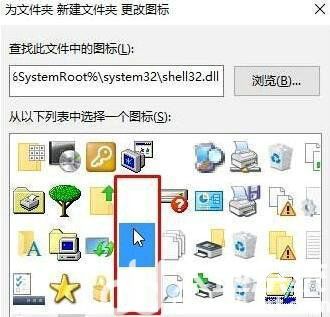
4,然后文件夹的图标是透明的。如果要将文本消失,请单击“重命名”,如图所示:
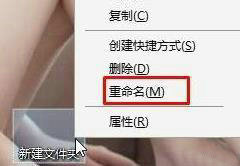
5.重命名时右键单击文件夹名称,选择插入右侧的任何选项,如图所示:
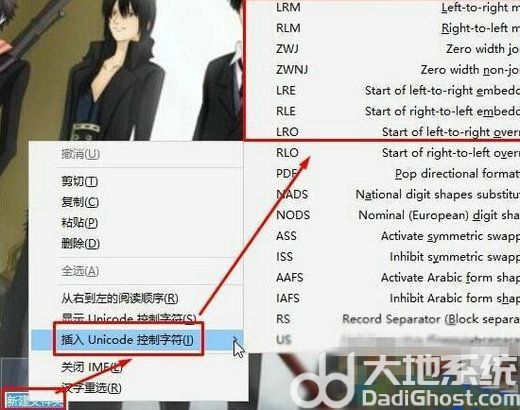
6,然后回车返回,此名称也是透明的。

大小:1.24MB

大小:6.9M

大小:15.8M
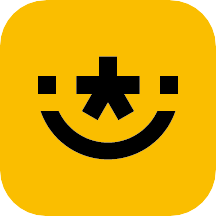
大小:38.8M

大小: